
Опитайте!
Приложението "Списъци на Microsoft" е мястото, където можете да намерите управлението на списъците си.
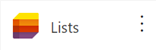
"Предпочитани" списък
-
Изберете символа звезда в списък, за да го направите предпочитан.
Преглед на последно използвани списъци
Последните списъци показват списъците, върху които наскоро сте създали, работили или някой друг, който сте споделили с вас.
-
За да видите само списъците в личното си място за съхранение, изберете Последни >Моите списъци.
-
За да видите само списъците, които сте създали, изберете филтъра Всички последни списъци отдясно, след което изберете Последни списъци, които създадох.
Това ви показва както списъците, които сте създали в SharePoint или Teams, така и списъците във вашето лично място за съхранение.
Търсене на списък
-
За да търсите списък по име, използвайте лентата за търсене в горната част, след което прегледайте резултатите.
Персонализиране на списък
-
За да персонализирате списък, изберете Отваряне на действия ислед това Персонализиране.
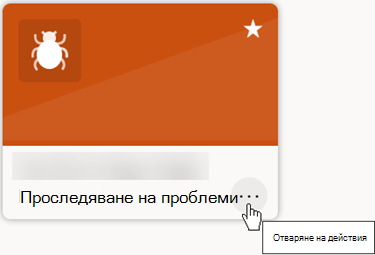
-
Можете да промените името, цвета или иконата за списъка.
-
Когато сте готови, изберете Запиши.










